Adobe Illustrator CS5 utilisation de masques d'opacité
Vous pouvez utiliser des masques d'opacité pour faire œuvre plus intéressant dans Adobe Creative Suite 5 (CS5 Adobe) Illustrator. Créer un masque d'opacité de l'objet le plus haut dans une sélection d'objets ou en dessinant un masque sur un seul objet. Le masque utilise le niveau de gris de l'objet sélectionné comme son masque d'opacité. Les zones noires sont des nuances de gris sont transparent- semi-transparent, les zones blanches sont opaques.
Sommaire
- Ouvrez le menu du panneau transparence.
- Créer une forme n'importe où sur le plan de travail ou ouvrez un document qui a l'illustration sur elle.
- Ouvrez le panneau symboles (choisissez panneau de window-symboles) et faites glisser un symbole pour le plan de travail.
- Activez l'outil de sélection.
- Sélectionnez à la fois le symbole et la forme, puis choisissez créer un masque d'opacité dans le menu du panneau transparence.
Ouvrez le menu du panneau Transparence.
Aussi, assurez-vous que la liste déroulante Mode de fusion est réglé sur Normal.

 Agrandir
AgrandirCréer une forme n'importe où sur le plan de travail ou ouvrez un document qui a l'illustration sur elle.
Nous utilisons un cercle, mais la forme n'a pas d'importance. Assurez-vous que l'œuvre d'art a un remplissage. Une couleur solide vous permet de voir l'effet. Un masque d'opacité convertit l'objet le plus haut dans un masque puis masques sur les objets sous-jacents.
Ouvrez le panneau Symboles (choisissez Panneau de Window-symboles) et faites glisser un symbole pour le plan de travail.
Dans cet exemple, nous utilisons le symbole de la batterie.
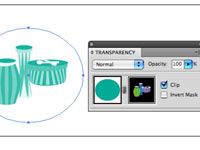
 Agrandir
AgrandirActivez l'outil de sélection.
Utilisation de l'outil de sélection agrandir votre symbole afin qu'il remplisse la forme.
Sélectionnez à la fois le symbole et la forme, puis choisissez Créer un masque d'opacité dans le menu du panneau Transparence.
Le symbole se transforme en un masque, indiquant des niveaux variables du bloc sous-jacent du masque nouvellement créée, en fonction de la valeur d'origine de la couleur. Pour supprimer un masque d'opacité, choisir sortie masque d'opacité dans le menu du panneau Transparence.
Cliquez droit sur la vignette (qui représente le masque) dans le panneau Transparence et une bordure noire apparaît autour de lui, ce qui indique qu'il est actif. Vous pouvez déplacer les éléments sur le masque ou même créer des éléments à ajouter au masque.
Le masque fonctionne exactement comme le plan de travail régulier, sauf que rien fait sur le côté du masque est utilisé uniquement comme un masque d'opacité. Pour travailler sur le plan de travail régulière, cliquez sur la vignette de gauche.






